概要
音楽を編集する時、オーディオ形式変換することは避けられません。異なるオーディオ形式には異なる音質特性があります。この記事は、m4a形式からwav形式の比較、及びm4a形式からwav形式への変換する方法を詳細に紹介します。

多機能 トリミング、カット、録音、結合、形式変換、動画から音声抽出、ID3タグ編集、iTunesに転送、CDの音楽取出し、CDに焼く、特効追加等機能ある。
無料 フリーで全機能利用可能!(非商用のみ)
強力 MP3 , M4A , WAV , ACC 等各形式音声ファイル対応。Windows 10 , 8.1 , 8 , 7 , Vista , XP対応。
操作容易 操作が直感的にわかりやすい。初心者も簡単に利用可能。
日本語対応 インターフェースは日本語化されている。
多機能 音声録音・編集可能。
無料で強力 多数形式対応。
操作容易 初心者も簡単に利用可能。
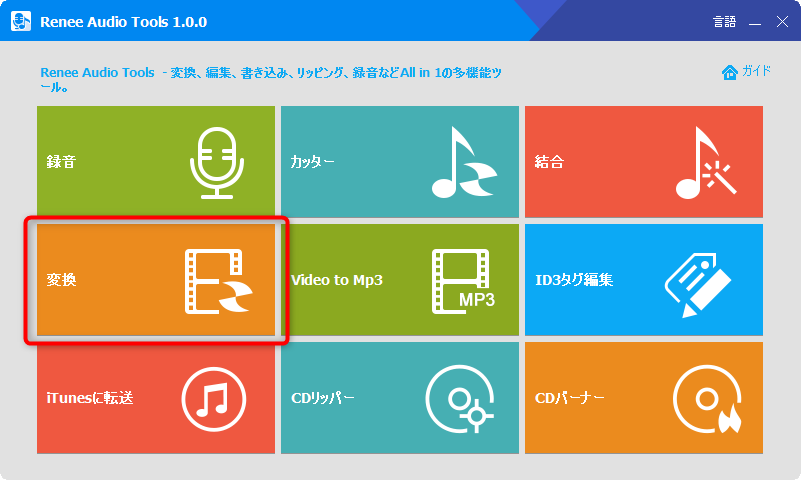
2、「ファイルを追加」をクリックし、M4Aの音楽を追加し、出力形式にWAVを選択し、「開始」ボタンをクリックします。
MP3、WMA、m4a、AAC、AC3、FLAC、WAV、MP2等複数の出力形式を指定可能です。品質、出力先も自由に指定できます。
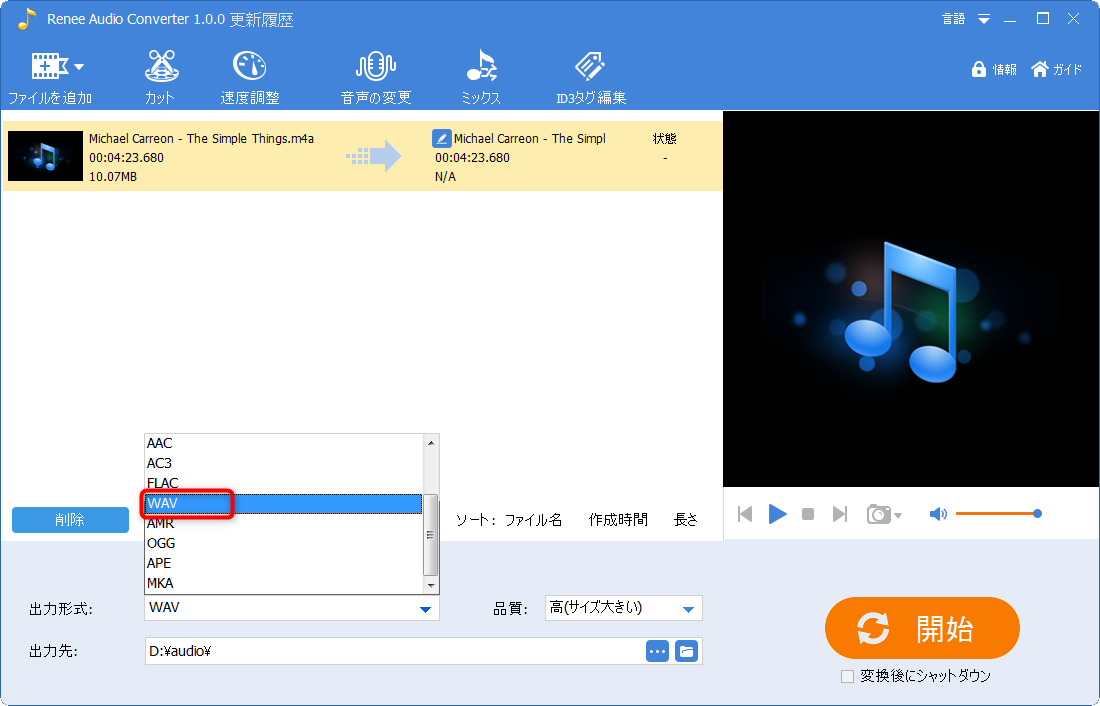
音楽ファイルをアップロードし、変換形式にwavを選択し、変換します。完了後ファイルをダウンロード保存します。
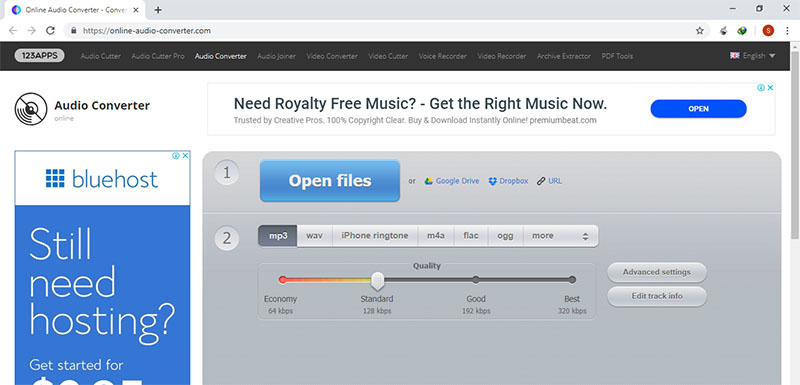
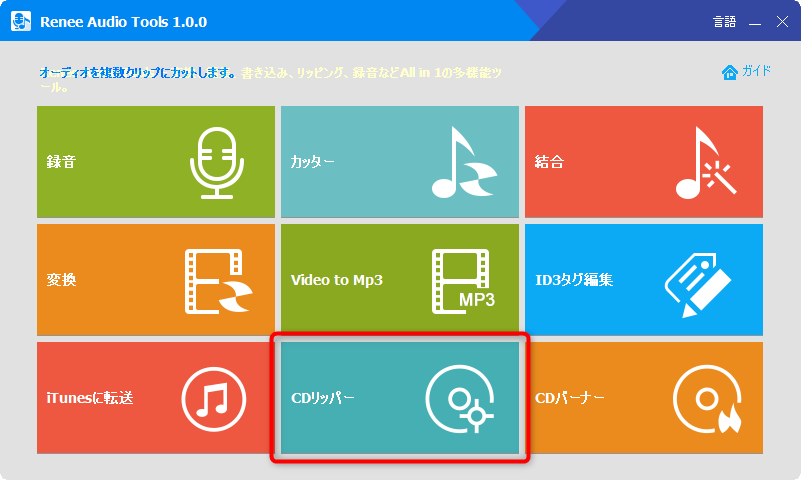
2.CDリッパーインターフェイスで、「ファイルを追加」ボタンをクリックすると、対応するCDデバイスが表示され、選択します。
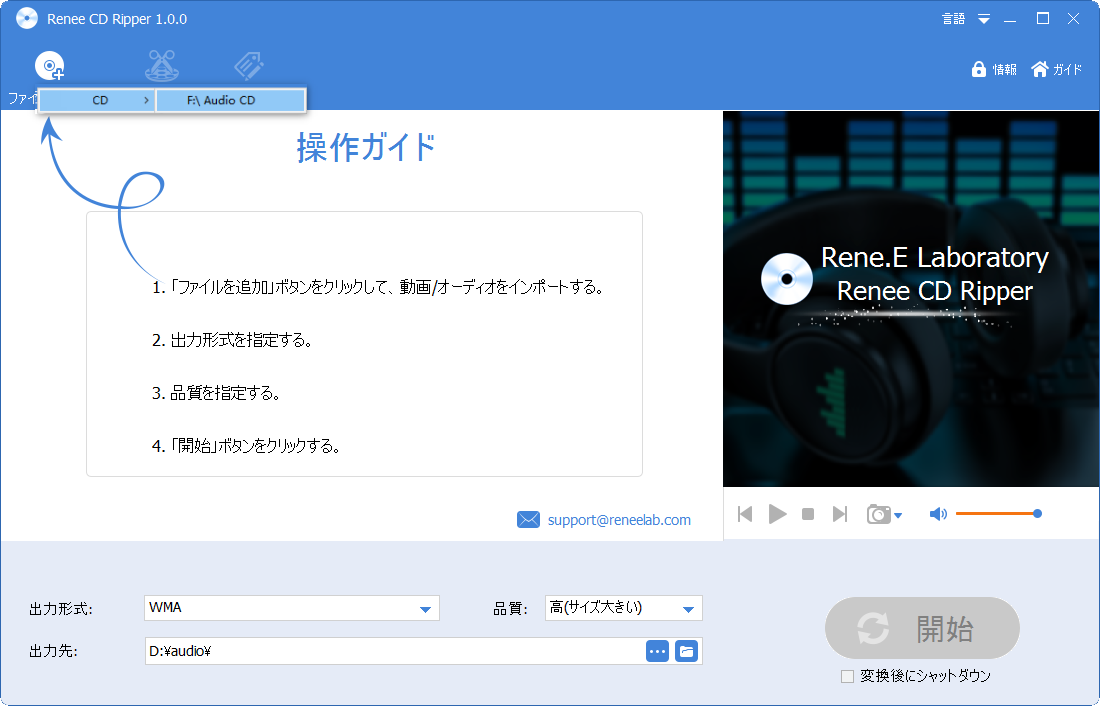
3.CDの音楽を全部取り込み、画面に表示されます。保存したい音楽にチェックを入れて、出力形式にwavを指定し、「開始」ボタンをクリックします。
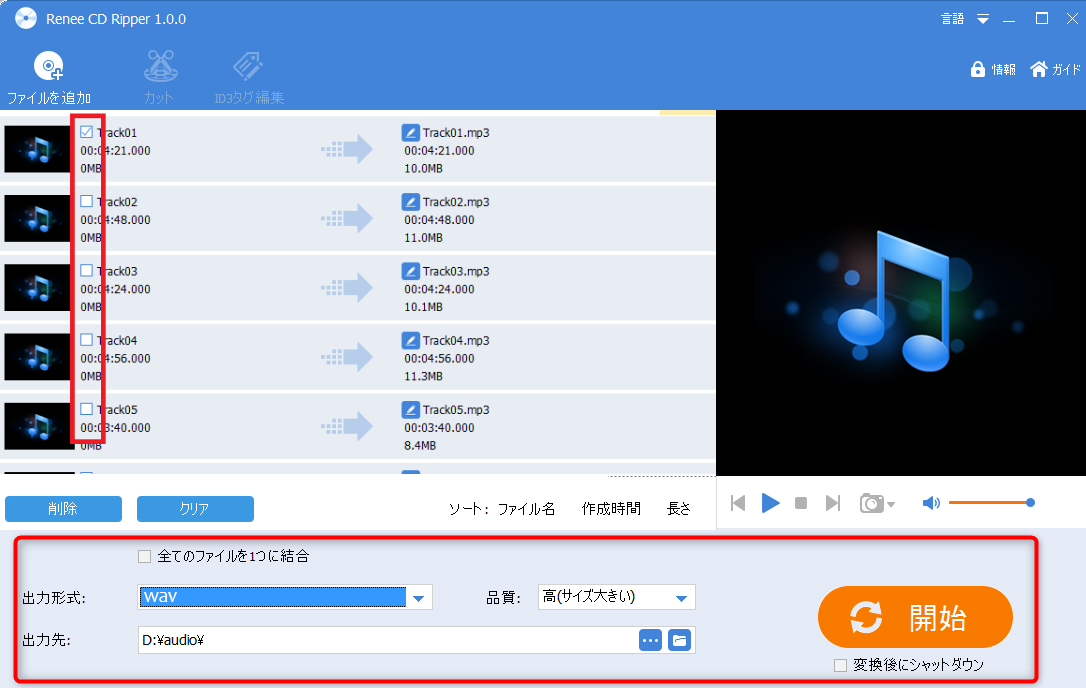
関連記事 :
2022-06-19
Satoshi : 多くのユーザーは、FLAC形式が好きです、この形式ファイルの音質が高く、可逆圧縮音声ファイルフォーマットです。 MP3の形式をF...
2022-06-19
Imori : この記事は、MP3を分割する方法3つを紹介します。MP3分割フリーソフト、オンラインでMP3を分割、切り取る方法があります。初心...
iTunesでiPhone、iPodの音楽・プレイリストを同期する方法
2022-06-19
Ayu : コンピューターでお気に入りの音楽に出会ったら、どのようにして音楽をiPhoneやiPodに転送しますか? iTunesに音楽を入...
2022-06-19
Yuki : 他の人の美しい着信音がうらやましいですか? 実際、各自分でパーソナライズされた着信音を作成できます。 既存の着信音リソース(音楽...
何かご不明な点がございますか?




